
Czy masz ogromną kolekcję płyt DVD, które zbierają kurz na strychu? Następnie możesz rozważyć przekonwertowanie tych dysków DVD na pliki cyfrowe, aby upewnić się, że nadal są nienaruszone. Możesz też chcieć oglądać zawartość swoich dysków DVD na swoim laptopie, który nie ma napędu optycznego.
Bez względu na powód wydaje się, że przekonwertowanie DVD na pliki cyfrowe, a następnie przeniesienie go na dysk USB lub dysk twardy jest praktyczne. To świetny sposób na upewnienie się, że masz kopię swoich filmów i seriali. Ponadto możesz przenieść go na dysk USB, aby móc go oglądać na dowolnym laptopie.

W tym artykule zagłębimy się w podstawy przenoszenia DVD na USB. Nauczymy Cię, jak to zrobić, wykonując szereg kroków. W ten sposób nie będziesz zdezorientowany, jak przekonwertować DVD na pliki cyfrowe i przenieść je na dysk USB. Zacznijmy.
Przewodnik po zawartościCzęść 1: Rzeczy potrzebne do zgrywania dysków DVDCzęść 2: Kroki dotyczące przenoszenia DVD na USBCzęść 3: Podsumowanie
Zanim zaczniemy Cię uczyć, jak konwertować pliki Dyski DVD do plików cyfrowych i przenieś je na dysk twardy lub USB, musisz mieć kilka rzeczy. Te rzeczy są niezbędne, abyś mógł robić rzeczy, które tutaj omawiamy:
Zwykle, jeśli płyta DVD jest chroniona prawami autorskimi, kopiowanie pliku płyta DVD do komputera lub innego urządzenia. Dzieje się tak, nawet jeśli jesteś właścicielem DVD. Aby było jasne, nie zachęcamy ani nie akceptujemy nielegalnego powielania lub zgrywania tych materiałów chronionych prawem autorskim. Jeśli jednak masz filmy nagrane samodzielnie i umieszczone na płytach DVD, możesz zrobić z nimi wszystko, co chcesz. A to oznacza, że możesz również digitalizować i przenosić DVD na USB.
Przeniesienie DVD na USB jest bardzo łatwe. Aby to zrobić, wystarczy wykonać kilka głównych kroków. Najpierw musisz zgrać DVD do pliku cyfrowego. Następnie opcjonalnym krokiem byłoby przekonwertowanie pliku z jednego formatu na inny. Na koniec wystarczy przenieść pliki z komputera na dysk USB lub zewnętrzny dysk. Spójrzmy na to z perspektywy:
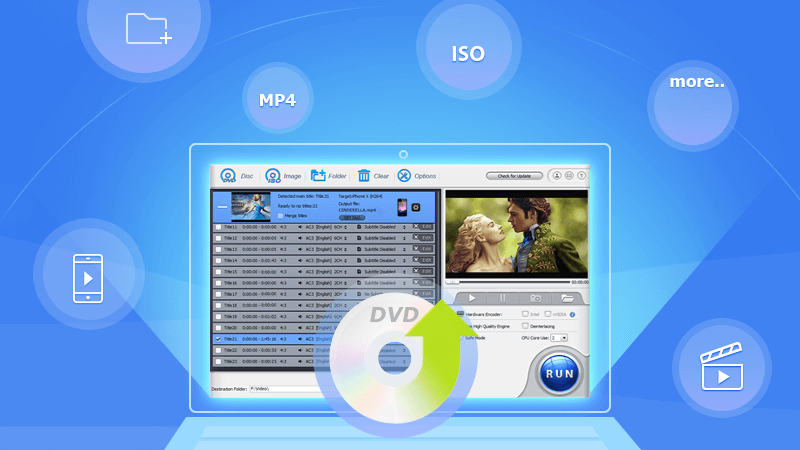
Istnieje wiele programów, za pomocą których można zgrać dysk DVD do plików cyfrowych. W tym przewodniku dowiesz się, jak używać innego oprogramowania do konwertowania dysków DVD na pliki, których możesz używać na komputerze. Czytaj dalej, aby dowiedzieć się więcej.
Metoda 01: Jak zgrać dyski DVD za pomocą MakeMKV
Poniżej znajdują się kroki, aby zgrać dyski DVD za pomocą MakeMKV:
Krok a: Pobierz MakeMKV i zainstaluj aplikację na swoim komputerze.
Krok b: Uruchom aplikację. Następnie włóż dysk DVD do napędu optycznego. Poczekaj, aż MakeMKV rozpozna płytę DVD.
Krok c: Po rozpoznaniu dysku nacisnąć ikonę wygląda jak napęd dysków, aby przejść do następnych kroków.
Krok d: Teraz MakeMKV pokaże ci różne segmenty lub rozdziały DVD, które możesz faktycznie zgrać. Zaznacz pola, które chcesz przekonwertować na pliki cyfrowe. Odznacz te, których nie chcesz.
Krok e: Wybierz plik wyjściowy lub docelowy.
Krok f: Naciśnij przycisk oznaczony „Make MKV”, aby rozpocząć proces. Na koniec poczekaj, aż cały proces się zakończy.
Metoda 02: Jak przekonwertować dyski DVD na pliki cyfrowe za pomocą hamulca ręcznego
Krok a: Pobierz Handbrake z jego oficjalnej strony internetowej. W razie potrzeby zainstaluj go na swoim komputerze.
Krok b: Uruchom hamulec ręczny w Twoim komputerze.
Krok c: Wybierz plik, który chcesz zgrać. Zrób to, klikając ikonę pliku w interfejsie startowym.
Krok d: Kliknij przycisk „Przeglądaj”. Następnie wybierz folder wyjściowy lub docelowy, w którym chcesz zapisać zgrany plik płyty DVD. Następnie naciśnij „Zapisz”.
Krok e: Kliknij „Rozpocznij kodowanie” w górnej części, aby rozpocząć proces zgrywania. Poczekaj, aż się zakończy.
Teraz jest to opcjonalny krok w tym przewodniku dotyczącym DVD na USB. Na tym etapie musisz przekonwertować pliki cyfrowe DVD na inne formaty plików. Do tego możesz użyć DumpMedia Konwerter wideo
Jest to świetne narzędzie do konwersji plików wideo i audio z jednego formatu na inny.
Możesz wybrać plik z dysku lokalnego, a następnie przesłać go do oprogramowania. Następnie wybierz format wyjściowy. Zalecamy wybranie MP4 jako formatu wyjściowego, ponieważ jest on szeroko obsługiwany przez wiele urządzeń. Następnie postępuj zgodnie z instrukcjami wyświetlanymi na ekranie, aż proces konwersji zostanie zakończony.
Wreszcie, na tym etapie wystarczy podłączyć pamięć USB do komputera. Następnie przejdź do folderu, w którym zapisałeś zgrany dysk DVD lub w którym umieściłeś przekonwertowany plik DVD. Wreszcie, jeśli chcesz przekonwertować DVD na USB, po prostu skopiuj plik i wklej go na dysk USB.

W tym artykule nauczyliśmy Cię, jak łatwo przenosić pliki z DVD na USB. Są do tego trzy główne kroki. Musisz wykonać kroki, które opisaliśmy powyżej, aby łatwo przenieść swoje dyski DVD na dysk USB lub zewnętrzny dysk twardy. Jak o tobie? Jakie kroki należy wykonać, aby przekonwertować DVD na USB? Chcielibyśmy poznać Twoje zdanie na ten temat. Daj nam znać, umieszczając swoje komentarze w sekcji poniżej.
